Fokussieren auf die Augen Tieres oder Vogels (Aufnehmen von Standbildern)
Das folgende Verfahren wird verwendet, um auf die Augen eines Tieres oder eines Vogels zu fokussieren.
Wenn die Kamera die Augen nicht erkennen kann, können Sie auch auf den Kopf oder den Körper fokussieren.
Im Folgenden wird erläutert, wie Sie auf das Auge fokussieren, indem Sie den Auslöser halb niederdrücken (oder die AF-ON-Taste drücken).
Fokussieren auf ein Auge durch halbes Niederdrücken des Auslösers (oder Drücken der AF-ON-Taste)
Einstellen der Kamera
Stellen Sie das Drehrad Standbild/Film/S&Q auf  (Standbild), um den Standbildaufnahmemodus zu wählen.
(Standbild), um den Standbildaufnahmemodus zu wählen.
-
[
 Motiverk. bei AF]
Motiverk. bei AF]MENU →
 (Fokus) → [Motiverkennung] → [
(Fokus) → [Motiverkennung] → [ Motiverk. bei AF] → [Ein]
Motiverk. bei AF] → [Ein] -
[
 Erkennungsziel]
Erkennungsziel]MENU →
 (Fokus) → [Motiverkennung] → [
(Fokus) → [Motiverkennung] → [ Erkennungsziel] → [Tier], [Vogel] oder [Tier/Vogel].
Erkennungsziel] → [Tier], [Vogel] oder [Tier/Vogel]. -
[
 MotiverkRahmAnz]
MotiverkRahmAnz]MENU →
 (Fokus) → [Motiverkennung] → [
(Fokus) → [Motiverkennung] → [ MotiverkRahmAnz] → [Ein]
MotiverkRahmAnz] → [Ein] -
[
 Fokusmodus]
Fokusmodus]MENU →
 (Fokus) → [AF/MF] → [
(Fokus) → [AF/MF] → [ Fokusmodus] →
Fokusmodus] →  [Nachführ-AF]
[Nachführ-AF]
(Um auf ein unbewegtes Motiv zu fokussieren, können Sie auch [Einzelbild-AF] oder
[Einzelbild-AF] oder  [Direkt. Manuelf.] usw. verwenden.)
[Direkt. Manuelf.] usw. verwenden.) -
[
 Fokusfeld]
Fokusfeld]MENU →
 (Fokus) → [Fokusfeld] → [
(Fokus) → [Fokusfeld] → [ Fokusfeld] → die gewünschte Einstellung.
Fokusfeld] → die gewünschte Einstellung.
Anleitung zum Benutzen der Kamera
Einstellen von [ Fokusfeld]
Fokusfeld]
Die Kamera fokussiert auf die Augen eines Tieres oder Vogels im Fokusfeld.
- Wenn Sie im größtmöglichen Bereich auf die Augen fokussieren möchten, setzen Sie [
 Fokusfeld] im Voraus auf [Breit].
Fokusfeld] im Voraus auf [Breit]. - Wenn Sie den Bereich, in dem ein Auge erkannt wird, zunächst einschränken und dann die erkannten Augen mit dem größtmöglichen Bereich verfolgen möchten, setzen Sie [
 Fokusfeld] im Voraus auf die Parameter wie [Tracking: Spot S], [Tracking: Spot M], [Tracking: Spot L] oder [Tracking: Feld].
Fokusfeld] im Voraus auf die Parameter wie [Tracking: Spot S], [Tracking: Spot M], [Tracking: Spot L] oder [Tracking: Feld]. - Wenn Sie den Bereich, in dem ein Auge erkannt und verfolgt wird, immer begrenzen möchten, setzen Sie [
 Fokusfeld] im Voraus auf [Spot: S], [Spot: M], [Spot: L] oder [Feld].
Fokusfeld] im Voraus auf [Spot: S], [Spot: M], [Spot: L] oder [Feld].
Tipp
- Obwohl die Kamera vorrangig auf ein Auge fokussiert, können Sie in dem Fall, dass die Kamera das Auge nicht mehr erkennen kann, die Fokussierung auf das Motiv fortsetzen, indem Sie das Fokusfeld einstellen oder die Nachführfunktion verwenden.
Aufnehmen von Standbildern
Das folgende Verfahren wird unter der Bedingung angewendet, dass [ Erkennungsziel] auf [Tier] eingestellt ist.
Erkennungsziel] auf [Tier] eingestellt ist.
-
Richten Sie die Kamera so aus, dass das Tierauge, auf das fokussiert werden soll, innerhalb des Fokusfelds liegt.
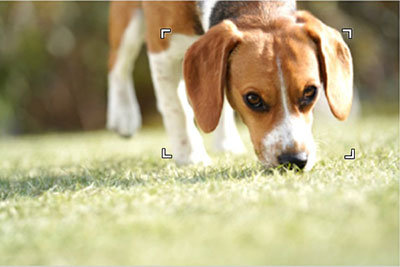
Bei Einstellung von [
 Fokusfeld] auf [Tracking: Feld]
Fokusfeld] auf [Tracking: Feld] -
Drücken Sie den Auslöser halb nieder, um auf das Tierauge zu fokussieren.*
Wenn die Kamera das Auge eines Tieres erkennt und darauf fokussiert, erscheint ein grüner Motiverkennungsrahmen um das Auge des Motivs, usw.* Sie können auch fokussieren, indem Sie die Benutzertaste drücken, der [AF Ein] zugewiesen ist.

-
Drücken Sie den Auslöser ganz nieder.
Tipp
- Wenn Sie [
 Erkennungsziel] schnell wechseln möchten, ist es vielleicht praktisch, wenn Sie [ErkennZiel wechseln] auf eine Benutzertaste oder ein Funktionsmenü setzen. Sie können auch [
Erkennungsziel] schnell wechseln möchten, ist es vielleicht praktisch, wenn Sie [ErkennZiel wechseln] auf eine Benutzertaste oder ein Funktionsmenü setzen. Sie können auch [ ErkZielWchslEinst] verwenden, um die Erkennungsziele, die mit der Benutzertaste umgeschaltet werden sollen, auf die Motive beschränken, die häufig aufgenommen werden.
ErkZielWchslEinst] verwenden, um die Erkennungsziele, die mit der Benutzertaste umgeschaltet werden sollen, auf die Motive beschränken, die häufig aufgenommen werden. - Um das Fokussieren auf ein bestimmtes Motiv zu erleichtern, wenn das auf dem Bildschirm angezeigte Motiv klein ist, setzen Sie [
 Fokusfeld] auf [Spot], und fokussieren Sie dann auf das Motiv.
Fokusfeld] auf [Spot], und fokussieren Sie dann auf das Motiv.
Hinweis
- Je nach Motiv und Aufnahmebedingungen kann es vorkommen, dass die Kamera einen Teil des Motivs, z. B. ein Auge, nicht erkennt.Einzelheiten finden Sie unter „Über ein leicht zu erkennendes Motiv“
- Wenn Sie [
Gemeinsamer Betrieb der Nachführ- und Motiverkennungsfunktion sowie Prioritäten und Grenzen des zu erkennenden Teils
Wenn [ Motiverk. bei AF] auf [Ein] eingestellt ist, bewegt sich das Fokusmessfeld automatisch zu einem erkannten Teil des Motivs, wenn dieser Teil, z. B. ein Auge, erkannt wird, während das Motiv mit der Nachführfunktion verfolgt wird.
Motiverk. bei AF] auf [Ein] eingestellt ist, bewegt sich das Fokusmessfeld automatisch zu einem erkannten Teil des Motivs, wenn dieser Teil, z. B. ein Auge, erkannt wird, während das Motiv mit der Nachführfunktion verfolgt wird.
Die Kamera wählt automatisch den Teil (in der Reihenfolge Auge, Kopf und Körper) aus, auf den vorrangig fokussiert werden soll. Wenn die Kamera nicht auf den Körper fokussieren kann, beginnt sie mit der Nachführung.
Das folgende Verfahren wird unter der Bedingung angewendet, dass [ Erkennungsziel] auf [Tier] und [Erkennungsteil] auf [Aug./Kopf/Körp] eingestellt wird.
Erkennungsziel] auf [Tier] und [Erkennungsteil] auf [Aug./Kopf/Körp] eingestellt wird.
-
Verfolgung von entfernten Motiven
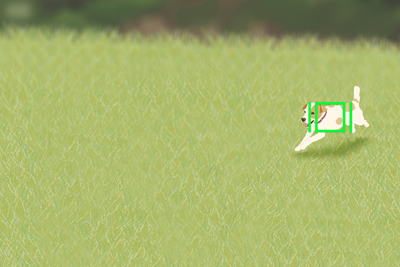
-
Der Körper eines Motivs wird erkannt, wenn sich das verfolgte Motiv nähert.
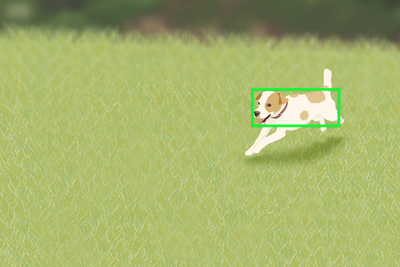
-
Ein Auge eines Motivs wird erkannt, wenn das verfolgte Motiv noch näher kommt.
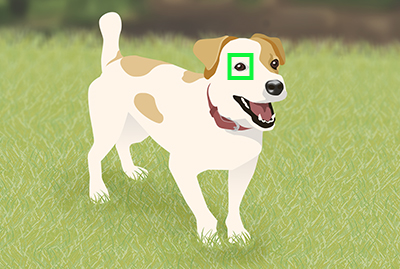
-
Wenn die Kamera ein Auge nicht erkennen kann, weil das Motiv abgewandt ist, erkennt die Kamera den Kopf oder den Körper.
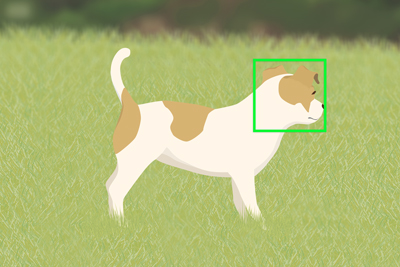
Begrenzen des zu erkennenden Teils eines Motivs
- Wenn die Kamera auf ein unbeabsichtigtes Motiv fokussiert, das sich vor einem Zielmotiv im Erkennungsrahmen eines Körpers oder Kopfes befindet, begrenzen Sie [Erkennungsteil] nur auf [Auge], setzen Sie außerdem [
 Fokusfeld] auf [Tracking: Spot S], [Tracking: Spot M] oder [Tracking: Spot L], und wählen Sie das Zielmotiv im Hintergrund aus, um die Fokussierung auf dieses Motiv zu erleichtern.
Fokusfeld] auf [Tracking: Spot S], [Tracking: Spot M] oder [Tracking: Spot L], und wählen Sie das Zielmotiv im Hintergrund aus, um die Fokussierung auf dieses Motiv zu erleichtern.
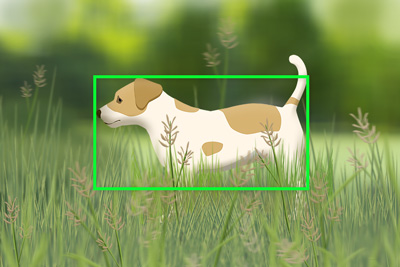
Erkennen des Körpers oder Kopfes eines Motivs
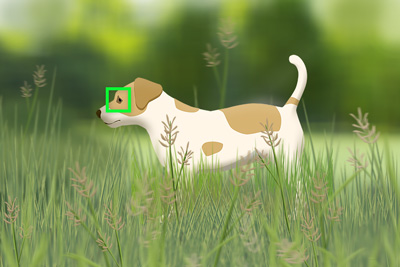
Wenn der Erkennungsteil nur auf die Augen beschränkt ist
Tipp
- Wenn Sie [Erkennungsteil] schnell wechseln möchten, setzen Sie [ErkennTeil wechseln] auf eine Benutzertaste oder ein Funktionsmenü, um die Bedienung zu erleichtern. Sie können auch [ErkTeil wechsl.-Einst] verwenden, um die Erkennungsteile einzuschränken, die mit der Benutzertaste umgeschaltet werden sollen.
- Sie können [Erkennungsteil] getrennt auf [Tier], [Vogel] und [Tier/Vogel] einstellen. Wenn Sie einstellen möchten, dass ein Teil für ein Tier und einen Vogel getrennt erkannt werden soll, wenn [Tier/Vogel] eingestellt wird, wählen Sie [Indiv.Einst. folg.]. Wenn [Indiv.Einst. folg.] eingestellt ist, können Sie die separate Erkennungsteil-Einstellung für [Tier] und [Vogel] verwenden.
Hinweis
- Der Motiverkennungsrahmen erscheint möglicherweise auf einem unbeabsichtigten Motiv oder einem anderen Teil eines Motivs anstelle der Einstellungen für das Zielmotiv oder den Teil des Motivs, die Sie mit [
 Erkennungsziel] oder [Erkennungsteil] durchgeführt haben. In manchen Fällen ist die Kamera nicht in der Lage, bestimmte Tiere oder Vögel und bestimmte Teile eines Motivs zu erkennen.
Erkennungsziel] oder [Erkennungsteil] durchgeführt haben. In manchen Fällen ist die Kamera nicht in der Lage, bestimmte Tiere oder Vögel und bestimmte Teile eines Motivs zu erkennen. - Wenn der Motiverkennungsrahmen in einer unbeabsichtigten Position angezeigt wird, können Sie die folgende Einstellung vornehmen, um die Empfindlichkeit der Motiverkennung anzupassen.
- Wenn der Motiverkennungsrahmen auf einem unbeabsichtigten Motiv angezeigt wird, wenn [
 Erkennungsziel] auf [Tier/Vogel] eingestellt ist, setzen Sie die Erkennungszieleinstellung auf [Tier] oder [Vogel].
Erkennungsziel] auf [Tier/Vogel] eingestellt ist, setzen Sie die Erkennungszieleinstellung auf [Tier] oder [Vogel]. - Wenn der Motiverkennungsrahmen eines Kopfes oder Körpers auf einem unbeabsichtigten Teil angezeigt wird, setzen Sie [Erkennungsteil] auf [Auge].
- Setzen Sie [ErkennungEmpfindl.] auf [1(Niedrig)] oder [2].
- Wenn der Motiverkennungsrahmen auf einem unbeabsichtigten Motiv angezeigt wird, wenn [
- Wenn die Kamera ein beabsichtigtes Motiv nicht richtig erkennt, nehmen Sie die folgenden Einstellungen vor, um den Erkennungsprozess zu erleichtern.
- Wenn die Kamera ein Motiv nicht richtig erkennt, wenn [
 Erkennungsziel] auf [Tier] oder [Vogel] eingestellt ist, setzen Sie das Erkennungsziel auf [Tier/Vogel].
Erkennungsziel] auf [Tier] oder [Vogel] eingestellt ist, setzen Sie das Erkennungsziel auf [Tier/Vogel]. - Setzen Sie [ErkennungEmpfindl.] auf [5(Hoch)] oder [4].
- Wenn die Kamera ein Motiv nicht richtig erkennt, wenn [
Beispiel für die praktische Verwendung der Nachführ- und Motiverkennungsfunktion: Aufnehmen eines Motivs durch schnelles Umschalten zwischen Verfolgung und [Spot]/[Feld]
Nachfolgend ein Beispiel für ein Verfahren, das sich für den schnellen Wechsel zwischen Verfolgung und [Spot]/[Feld] bei der Aufnahme eines Tieres oder Vogels eignet.
Diese Einstellung ermöglicht schnelles Umschalten des Betriebs auf [Spot]/[Feld], wenn Sie plötzlich in eine Situation geraten, in der es schwierig ist, ein Motiv während der Aufnahme mit der Nachführ- oder Motiverkennungsfunktion weiter zu verfolgen.
Das folgende Verfahren ist ein Beispiel für die Verwendung der Fokusfeldparameter [Tracking: Spot S], [Tracking: Spot M], [Tracking: Spot L] oder [Tracking: Feld] in einer Kombination der folgenden drei Funktionen.
- Pausieren der Nachführ- oder Motiverkennungsfunktion [TrackErk. Aus Halt.]
- Anzeigen des Fokusfeldrahmens während der Verfolgung [Feldanz. whrd Track.]
- Verschieben des Fokusfeldrahmens zu der Position des Verfolgungsrahmens während der Verfolgung [Fokus-Standard]
Vorbereitung
Zuweisen der Funktion [TrackErk. Aus Halt.] (zum Pausieren der Nachführ- oder Motiverkennungsfunktion) zu einer Benutzertaste
Es wird empfohlen, einer Fokushaltetaste, AF-ON-Taste oder AEL-Taste, die während der Aufnahme funktionsfähig ist, Funktionen zuzuweisen. Um der Fokushaltetaste eine Funktion zuzuweisen, führen Sie die folgende Einstellung durch.
MENU →  (Einstellung) → [Bedien.anpass.] → [
(Einstellung) → [Bedien.anpass.] → [ BenKey/ReglEinst] → [Objektiv] → [Taste Fokus halten] → [TrackErk. Aus Halt.]
BenKey/ReglEinst] → [Objektiv] → [Taste Fokus halten] → [TrackErk. Aus Halt.]
Tipp
- Wenn Sie [TrackErk. Aus Halt.] verwenden, können Sie sowohl die Nachführ- als auch die Motiverkennungsfunktion vorübergehend ausschalten. Wenn Sie nur die Nachführfunktion ausschalten und weiterhin die Motiverkennungsfunktion verwenden möchten, weisen Sie [TrackAus üb. Halten] der Fokushaltetaste zu.
- So schalten Sie die Nachführ- und Motiverkennungsfunktion vorübergehend aus: [TrackErk. Aus Halt.]
- Um nur die Nachführfunktion auszuschalten und die Motiverkennungsfunktion weiter zu verwenden: [TrackAus üb. Halten]
- Wenn Sie fokussieren und den Auslöser separat auslösen möchten, um die Autofokusfunktion nur mit der AF-ON-Taste zu aktivieren (diese Methode wird oft als „Back-Button-AF“ bezeichnet), empfiehlt es sich, die Funktion der Fokushaltetaste am Objektiv zuzuweisen. Wenn Sie hingegen den Autofokus durch halbes Niederdrücken des Auslösers nur mit dem Zeigefinger bedienen, empfiehlt es sich, die Funktion auch der AF-ON-Taste oder der AEL-Taste usw. zuzuweisen.
- Weitere Informationen zu [TrackErk. Aus Halt.] finden Sie auf der folgenden Website.
Stellen Sie [Feldanz. whrd Track.] ein, die den Startbereich für die Verfolgung des Motivs anzeigt.
MENU →  (Fokus) → [Fokusfeld] → [Feldanz. whrd Track.] → [Ein]
(Fokus) → [Fokusfeld] → [Feldanz. whrd Track.] → [Ein]
Zuweisen von [Fokus-Standard] zum Verschieben des Fokusfeldrahmens zu der Position des Verfolgungsrahmens während der Verfolgung
In den Standardeinstellungen ist die Funktion [Fokus-Standard] der Mitte des Multiselektors zugeordnet. Um die Einstellung zu ändern, gehen Sie wie folgt vor.
MENU →  (Einstellung) → [Bedien.anpass.] → [
(Einstellung) → [Bedien.anpass.] → [ BenKey/ReglEinst] → [Hinten2] → [MultiSLK-Mitteltaste] → [Fokus-Standard]
BenKey/ReglEinst] → [Hinten2] → [MultiSLK-Mitteltaste] → [Fokus-Standard]
So verwenden Sie diese Funktion während der Aufnahme: Beispiel für den Fall, dass ein Motiv vorübergehend verdeckt ist und hinter Hindernissen usw. nicht gesehen werden kann.
-
Die Kamera beginnt mit der Aufnahme eines Motivs, indem sie [
Fokusfeld] auf die Parameter wie [Tracking: Spot M] eingestellt verwendet. Der Verfolgungsrahmen und der Motiverkennungsrahmen werden angezeigt. 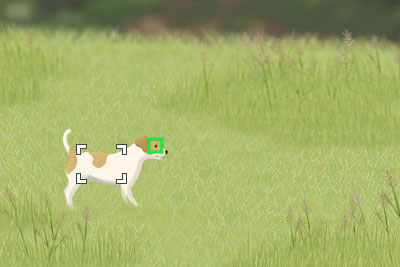
-
Die Kamera setzt die Aufnahme fort, indem sie die Position des Motivs in der Komposition entsprechend der Bewegung und Richtung des Motivs und der Ausgewogenheit des Hintergrunds ändert. Die Position des Verfolgungsrahmens, der das Motiv verfolgt, weicht von der Position des Fokusfeldrahmens ab, da der Bildausschnitt angepasst wurde.
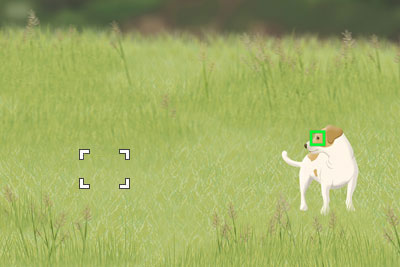
-
Drücken Sie im Voraus auf die Mitte des Multiselektors, dem die Funktion [Fokus-Standard] zugewiesen ist, damit sich der Fokusfeldrahmen zu der Position des Verfolgungsrahmens bewegt, der das Motiv verfolgt.
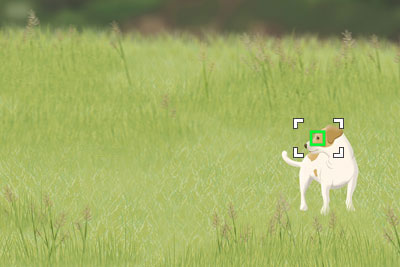
-
Wenn es aus irgendeinem Grund schwierig ist, die Verfolgung mit der Nachführ- oder Motiverkennungsfunktion fortzusetzen (z. B. wenn das Motiv vorübergehend verdeckt ist und nicht gesehen werden kann), ist es sinnvoll, den Parameter vorübergehend auf [Spot] umzuschalten, indem Sie die Funktion [TrackErk. Aus Halt.] verwenden, welche der Benutzertaste zugewiesen ist. Während die Fokushaltetaste, der [TrackErk. Aus Halt.] zugewiesen ist, gedrückt wird, wechselt [
 Fokusfeld] auf [Spot: S], [Tracking: Spot M] oder [Tracking: Spot L], und Sie können auf die Position des Fokusfeldrahmens von [Spot] fokussieren.
Fokusfeld] auf [Spot: S], [Tracking: Spot M] oder [Tracking: Spot L], und Sie können auf die Position des Fokusfeldrahmens von [Spot] fokussieren. 
-
Geben Sie die Fokushaltetaste, der [TrackErk. Aus Halt.] zugewiesen ist, frei, und aktivieren Sie die Nachführ- und Motiverkennungsfunktion.
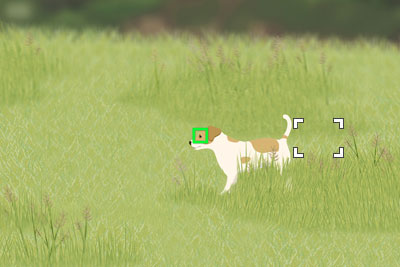
Tipp
- [TrackErk. Aus Halt.] ist auch während der Autofokussierung und der Serienaufnahme aktiviert.
- Wenn Sie [Fokus-Standard] während der Verfolgung drücken, verschiebt sich der Fokusfeldrahmen zu der Position des Verfolgungsrahmens. Wenn Sie [Fokus-Standard] drücken, während Autofokussierung nicht aktiviert ist, wird der Fokusfeldrahmen zur Mitte des Bildschirms verschoben.
Bequeme Nutzung der Nachführ- und Motiverkennungsfunktion: Einstellen von [TrackVerschiebBer.]
Sie können den Bereich für die Erkennung von Motiven in Bezug auf die Entfernung des Motivs von der Position des Verfolgungsrahmens einstellen.
Um den Bereich einzustellen, wählen Sie MENU →  (Fokus) → [Motiverkennung] → [
(Fokus) → [Motiverkennung] → [ Erkennungsziel] → [Tier] oder [Vogel] → detaillierte Einstellungen → [TrackVerschiebBer.].
Erkennungsziel] → [Tier] oder [Vogel] → detaillierte Einstellungen → [TrackVerschiebBer.].
Wenn [TrackVerschiebBer.] auf [5(Weit)] eingestellt ist, verschiebt die Kamera den Fokussierrahmen automatisch auf ein erkanntes Motiv, auch wenn sich das Motiv weit vom Verfolgungsrahmen entfernt befindet. Diese Funktion ist nützlich, wenn es nur ein Motiv gibt oder wenn es aus irgendeinem Grund schwierig ist, das Motiv zu verfolgen (z. B. wenn das Motiv verdeckt ist und nicht gesehen werden kann).
Beispiel für einen großen Verfolgungsverschiebungsbereich

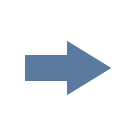
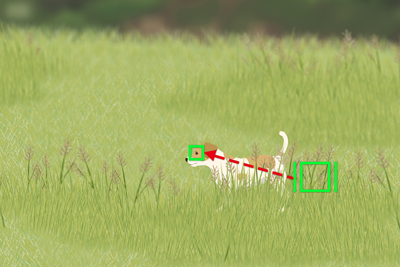
Wenn [1(Eng)] eingestellt ist, verschiebt die Kamera den Fokussierrahmen nur dann automatisch auf ein erkanntes Motiv, wenn sich das Motiv in der Nähe des Verfolgungsrahmens befindet. Die Eingrenzung des Bereichs ist nützlich, wenn Sie ein bestimmtes Motiv unter mehreren Motiven verfolgen möchten. (Um es noch einfacher zu machen, ein bestimmtes Motiv zu verfolgen, setzen Sie [Erkennungsteil] auf [Auge].)
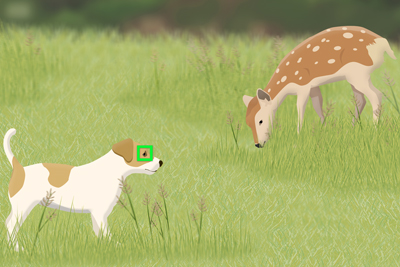
Beispiel für einen engen Verfolgungsverschiebungsbereich
Es wird empfohlen, die Einstellung [3(Standard)] zu wählen, wenn der Bereich breit oder schmal sein könnte.
Tipp
- Sie können für jedes Erkennungsziel detaillierte Einstellungen vornehmen. Wenn [
 Erkennungsziel] auf [Tier/Vogel] gesetzt ist, wird [TrackVerschiebBer.] für [Tier] und [Vogel] gesetzt angewendet.
Erkennungsziel] auf [Tier/Vogel] gesetzt ist, wird [TrackVerschiebBer.] für [Tier] und [Vogel] gesetzt angewendet. - Der Verfolgungsverschiebungsbereich hängt von der Einstellung des Erkennungsziels, der Art und Haltung des Motivs, der Einstellung eines Teils des zu erkennenden Motivs, dem Erkennungsstatus und anderen Aufnahmebedingungen ab. Die Einstellung [5(Weit)] macht es einfach, den Bereich auch von einer Position aus zu verschieben, die nur ein oder zwei Motive vom Zielmotiv entfernt ist. Wenn [1(Eng)] eingestellt ist und [Erkennungsteil] auf [Auge] eingestellt ist, können Sie den engsten Bereich zur Erkennung des Motivs verwenden. Als Richtwert gilt, dass bei dieser Einstellung nur die Bereiche um ein Gesicht oder ein Auge herum verschoben werden können.
Bequeme Nutzung der Nachführ- und Motiverkennungsfunktion: Einstellen von [TrackingPersistStufe]
Wenn sich das Motiv oder die Kamera bewegt, können Sie einstellen, ob der Verfolgungsrahmen oder der Motiverkennungsrahmen so weit wie möglich beibehalten und die Verfolgung um das Motiv herum fortgesetzt werden soll oder ob der Fokus schnell auf ein anderes Motiv verschoben werden soll, das sich in geringerer Entfernung befindet.
MENU →  (Fokus) → [Motiverkennung] → [
(Fokus) → [Motiverkennung] → [ Erkennungsziel] → [Tier] oder [Vogel] → detaillierte Einstellungen → [TrackingPersistStufe]
Erkennungsziel] → [Tier] oder [Vogel] → detaillierte Einstellungen → [TrackingPersistStufe]
Wenn Sie die Einstellung [5(Verriegelt)] verwenden, hält die Kamera den Verfolgungsrahmen oder den Motiverkennungsrahmen auch dann aufrecht, wenn der Betrieb des Verfolgungsrahmens oder des Motiverkennungsrahmens zur Verfolgung eines Teils des Motivs (z. B. eines Auges) aufgrund eines Hindernisses vorübergehend unterbrochen wird, um den Bereich um das Motiv herum weiter zu verfolgen. Diese Einstellung ist nützlich, wenn sich Motive wie ein Tier an einem Ort mit Hindernissen bewegen, z. B. auf einer Wiese, wo ein Tier leicht auftauchen und wieder verschwinden kann.

Beispiel eines Motiverkennungsrahmens, der den Bereich um das Auge weiter verfolgt.
Wenn Sie die Option [1(Nicht verriegelt)] eingestellt ist, verschiebt die Kamera in Situationen, in denen der Verfolgungsrahmen oder der Motiverkennungsrahmen ein erkanntes Motiv nicht weiter verfolgen kann, schnell den Fokus auf ein anderes Motiv, das sich in geringerer Entfernung befindet, ohne die Verfolgung fortzusetzen. Diese Einstellung ist nützlich, wenn der Verfolgungsrahmen weiterhin über Objekten wie z. B. Ästen von Bäumen positioniert wird, wenn das Motiv, z. B. ein Vogel, vom Ast wegfliegt.

Beispiel für das Verschieben des Fokus auf ein anderes Motiv, das sich näher am Aufnahmeort befindet, ohne dass die Verfolgung fortgesetzt wird
Tipp
- Sie können für jedes Erkennungsziel detaillierte Einstellungen vornehmen. Wenn [
 Erkennungsziel] auf [Tier/Vogel] eingestellt wird, wird [TrackingPersistStufe], die für [Tier] und [Vogel] eingestellt ist, angewendet.
Erkennungsziel] auf [Tier/Vogel] eingestellt wird, wird [TrackingPersistStufe], die für [Tier] und [Vogel] eingestellt ist, angewendet. - Der Verfolgungspersistenzgrad hängt von der Einstellung des Erkennungsziels, der Art und Haltung des Motivs, der Einstellung eines Teils des zu erkennenden Motivs, dem Erkennungsstatus und anderen Aufnahmebedingungen ab.
Weitere praktische Funktionen und ihre Funktionsweisen
Tipp: Vorübergehende Fokussierung auf ein Auge mit [Motiverkennung AF], die der Benutzertaste zugewiesen ist
Bevor Sie diesen Vorgang starten, wählen Sie MENU →  (Einstellung) → [Bedien.anpass.] → [
(Einstellung) → [Bedien.anpass.] → [ BenKey/ReglEinst]. Wählen Sie die Taste, der die Funktion zugewiesen wurde. Stellen Sie dann
BenKey/ReglEinst]. Wählen Sie die Taste, der die Funktion zugewiesen wurde. Stellen Sie dann  (Fokus) → [Motiverkennung] → [Motiverkennung AF] ein.
(Fokus) → [Motiverkennung] → [Motiverkennung AF] ein.
-
Drücken Sie die Benutzertaste, der die Funktion [Motiverkennung AF] zugewiesen wurde.
Wenn die Kamera das Auge eines Tieres oder Vogels erkennt und auf dieses Auge fokussiert, erscheint ein grüner Motiverkennungsrahmen.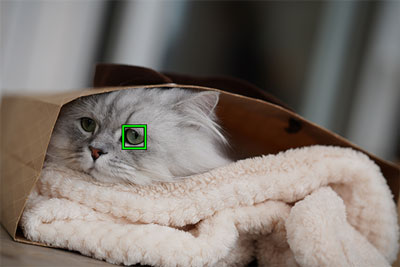
-
Drücken Sie den Auslöser, während Sie die Benutzertaste gedrückt halten.
Tipp: Umschalten des zu erkennenden Auges
* Wenn [ Erkennungsziel] auf [Vogel] eingestellt ist, können Sie nicht zwischen dem linken und dem rechten Auge, auf das die Kamera fokussiert, wechseln.
Erkennungsziel] auf [Vogel] eingestellt ist, können Sie nicht zwischen dem linken und dem rechten Auge, auf das die Kamera fokussiert, wechseln.
Sie können im Voraus festlegen, ob das linke oder das rechte Auge fokussiert werden soll, indem Sie MENU →  (Fokus) → [Motiverkennung] → [
(Fokus) → [Motiverkennung] → [ Re/Li Auge ausw.] wählen. Sie können das Auge auch nach dem folgenden Verfahren wechseln.
Re/Li Auge ausw.] wählen. Sie können das Auge auch nach dem folgenden Verfahren wechseln.
Umschalten mit einer mit [Re./Li. Auge wechs.] belegten Benutzertaste
* [Re./Li. Auge wechs.]-Vorgänge sind möglich, wenn Sie den Auslöser nicht halb niederdrücken.
Wenn [ Re/Li Auge ausw.] auf [Rechtes Auge] oder [Linkes Auge] eingestellt ist, können Sie jedes Mal, wenn Sie die Benutzertaste drücken, der [Re./Li. Auge wechs.] zugewiesen ist, das Auge wechseln, auf das die Kamera fokussiert.
Re/Li Auge ausw.] auf [Rechtes Auge] oder [Linkes Auge] eingestellt ist, können Sie jedes Mal, wenn Sie die Benutzertaste drücken, der [Re./Li. Auge wechs.] zugewiesen ist, das Auge wechseln, auf das die Kamera fokussiert.
Wenn [ Re/Li Auge ausw.] auf [Auto] eingestellt ist, können Sie das zu fokussierende Auge durch Drücken der Benutzertaste, der Sie [Re./Li. Auge wechs.] zugewiesen haben, wechseln.
Re/Li Auge ausw.] auf [Auto] eingestellt ist, können Sie das zu fokussierende Auge durch Drücken der Benutzertaste, der Sie [Re./Li. Auge wechs.] zugewiesen haben, wechseln.
Hinweis
Wenn [ Re/Li Auge ausw.] auf [Auto] eingestellt ist, wird die vorübergehende Wahl von links/rechts aufgehoben, wenn Sie die folgenden Vorgänge durchführen, und die Kamera schaltet auf die automatische Augenwahl zurück.
Re/Li Auge ausw.] auf [Auto] eingestellt ist, wird die vorübergehende Wahl von links/rechts aufgehoben, wenn Sie die folgenden Vorgänge durchführen, und die Kamera schaltet auf die automatische Augenwahl zurück.
- Drücken der Mitte des Einstellrads
- Drücken der Mitte des Multiselektors
- Stoppen des halben Niederdrückens des Auslösers (nur bei Standbildaufnahme)
- Stoppen des Drückens der Benutzertaste, der [AF Ein] oder [Motiverkennung AF] zugewiesen wurde (nur bei Standbildaufnahme)
- Drücken der Taste MENU
- Ändern Sie den Aufnahmemodus mit Hilfe des Moduswahlknopfes.
Tipp: [Praktische Anwendung] Anpassen der Bedienung an Ihre Vorlieben und Aufnahmestile
Sie können z. B. eine Methode verwenden, bei der die Fokussierung und der Auslöser je nach Vorliebe und Aufnahmestil getrennt durchgeführt werden. Einzelheiten finden Sie unter Autofokussierung vom Auslöser trennen (AF Ein) usw.
Über ein leicht zu erkennendes Motiv
In manchen Fällen ist die Kamera nicht in der Lage, ein Auge, einen Kopf oder einen Körper zu erkennen. Dies hängt von der Art des Tieres oder Vogels, der Ausrichtung des Gesichts, der Größe des Motivs und den Aufnahmebedingungen ab, z. B. bei einer Szene, in der sich mehrere Motive bewegen.
Verwenden Sie die folgenden Beispiele als Richtlinie.
- Beispiel für leicht zu erkennende [Tier]
- Beispiel für schwer zu erkennende [Tier]
- Beispiel für leicht zu erkennende [Vogel]
- Beispiel für schwer zu erkennende [Vogel]
Beispiel für leicht zu erkennende [Tier]
Beispiel für Motive mit leicht zu erkennenden Augen

Katzenartiges Gesicht

Hundeartiges Gesicht

Einige pflanzenfressende Tiere

Einige pflanzenfressende Tiere

Einige kleine Tiere

Einige kleine Tiere

Größe und Richtung eines Motivs, bei dem das ganze Gesicht, wie z. B. ein Auge oder eine Nase, richtig gesehen wird
(Beispiel: Gesicht in Frontansicht gezeigt)

Größe und Richtung eines Motivs, bei dem das ganze Gesicht, wie z. B. ein Auge oder eine Nase, richtig gesehen wird
(Beispiel: Gesicht seitwärts gezeigt)
Beispiel für ein Motiv mit einem leicht erkennbaren Kopf oder Körper

Katzenartige Form

Hundeartige Form
Beispiel für schwer zu erkennende [Tier]
Beispiel für ein Motiv mit einem schwer erkennbaren Auge

Tiere, deren Gesichter sich deutlich von denen von „Katzen“ und „Hunden“ unterscheiden

Tiere, deren Gesichter sich deutlich von denen von „Katzen“ und „Hunden“ unterscheiden

Gesicht oder Körper mit Markierungen

Das Gesicht des Motivs ist nach unten oder nach hinten gerichtet oder ein Teil des Gesichts ist verborgen.
Beispiel für ein Motiv, dessen Kopf oder Körper schwer zu erkennen ist

Tiere, deren Formen sich deutlich von denen von „Katzen“ und „Hunden“ unterscheiden

Tiere, deren Formen sich deutlich von denen von „Katzen“ und „Hunden“ unterscheiden

Tiere, deren Formen sich deutlich von denen von „Katzen“ und „Hunden“ unterscheiden

Tiere mit komplizierten Körperhaltungen

Ein Teil des Körpers ist verborgen.
Beispiel eines Motivs, bei dem Augen, Kopf oder Körper allgemein schwer erkennbar sind

Mehrere Tiere auf engem Raum

Umherbewegen

Hinterleuchtete oder dunkle Orte

Tiere mit schwarzem Haar oder nicht erkennbarem Gesicht
Tipp
- Die Kamera kann Schwierigkeiten haben, ein Motiv zu erkennen, wenn der Kopf eines Tieres nicht im Fokus ist. In diesem Fall sollten Sie einmal auf den Kopf fokussieren. Danach wird die Kamera das Motiv leichter erkennen.
Beispiel für leicht zu erkennende [Vogel]
Beispiel für Motive mit leicht zu erkennenden Augen

Gesicht wie das von kleinen Vögeln

„Raptor-ähnliches“ Gesicht

„Wasservogel-ähnliches“ Gesicht

Das ganze Gesicht des Motivs wird richtig gesehen und ist nicht zu klein

Die Richtung des Gesichts, bei dem die Form eines Auges und Schnabels richtig gesehen wird

Die Richtung des Gesichts, bei dem die Form eines Auges und Schnabels richtig gesehen wird
Beispiel für ein Motiv mit einem leicht erkennbaren Kopf oder Körper

„Kleine vogelähnliche“ Form

„Raptor-ähnliche“ Form

„Wasservogel-ähnliche“ Form
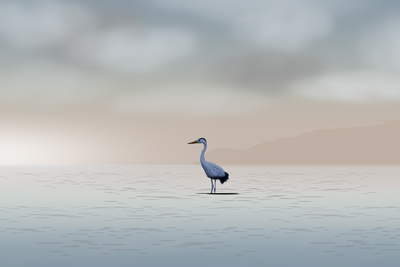
Nicht zu kleine Größe, bei der der Kopf oder der gesamte Körper gut sichtbar ist

Nicht zu kleine Größe, bei der der Kopf oder der gesamte Körper gut sichtbar ist
Beispiel für schwer zu erkennende [Vogel]
Beispiel für ein Motiv mit einem schwer erkennbaren Auge

Vögel, die andere Gesichter haben als „kleine Vögel“, „Adler/Falken“ und „Wasservögel“
(Beispiel: Vögel mit komplizierten Kämmen und büscheligen Köpfen)

Fälle, in denen ein Auge oder eine Körperkontur eines Vogels unscharf ist
(Beispiel: die Muster von Körperfedern erschweren die Identifizierung von Augen)

Fälle, in denen ein Auge oder eine Körperkontur eines Vogels unscharf ist
(Beispiel: Dunkle Umgebung, schwarze Körperfedern)

Fälle, in denen ein Auge oder eine Körperkontur eines Vogels unscharf ist
(Beispiel: Farben oder Muster von Körperfedern, die dem Hintergrund ähnlich sind)

Szene, in der viele Vögel sich zusammengeschart haben
Beispiel für ein Motiv, dessen Kopf oder Körper schwer zu erkennen ist

Vögel, die aufgrund eines Kamms usw. komplizierte Formen haben.
(Beispiel: Vögel mit komplizierten Kämmen und büscheligen Köpfen)

Fall, in dem die Kontur eines Vogels nicht zu erkennen ist
(Beispiel: Komplizierte Körperhaltung)

Fall, in dem die Kontur eines Vogels nicht zu erkennen ist
(Beispiel: Ein Teil des Körpers ist verborgen)

Fall, in dem die Kontur eines Vogels nicht zu erkennen ist
(Beispiel: Dunkle Orte)

Fall, in dem die Kontur eines Vogels nicht zu erkennen ist
(Beispiel: Farben oder Muster von Körperfedern, die dem Hintergrund ähnlich sind)

Szene, in der viele Vögel sich zusammengeschart haben
Tipp
- Wenn der Kopf eines Vogels nicht fokussiert ist, kann die Kamera das Motiv möglicherweise nicht gut erkennen. In diesem Fall sollten Sie einmal auf den Kopf fokussieren. Danach wird die Kamera das Motiv leichter erkennen.
* Alle auf dieser Webseite verwendeten Bilder und Illustrationen dienen lediglich der Veranschaulichung.